Открыть чтобы узнать, как добавить приложение «Галерея».
Вы можете редактировать свойства вашего приложения «Галерея», нажав на значок Настройки меню.
- Перейдите на Галерея приложений.
- Нажмите на приложение, которым вы хотите управлять, и нажмите на него.
- Нажмите на Настройки меню.
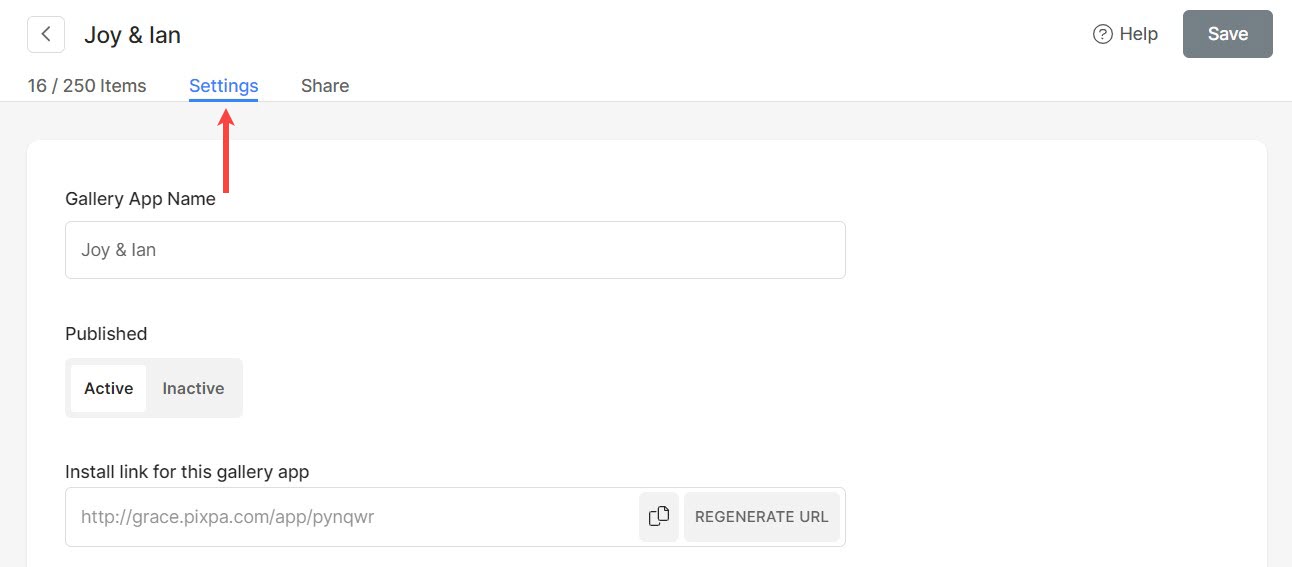
Параметры, доступные на странице настроек, указаны ниже.
- Настройки приложения Галерея
- Вариант водяного знака
- Параметры значка приложения
- Настройки стиля галереи
- Кнопка призыва к действию
- Настройки контактной формы
Настройки приложения Галерея
- Название приложения Галерея: изменить название приложения.
- опубликованный - Выбрать Активные сделать приложение активным.
- Установите ссылку для этого приложения галереи: Нажмите на копию, чтобы получить ссылку для установки этого приложения.
- Дата события – Добавьте дату события в свое приложение (необязательно).
- Дата истечения срока действия – Добавьте дату истечения срока действия (необязательно). По истечении этого срока приложение больше не будет доступно.
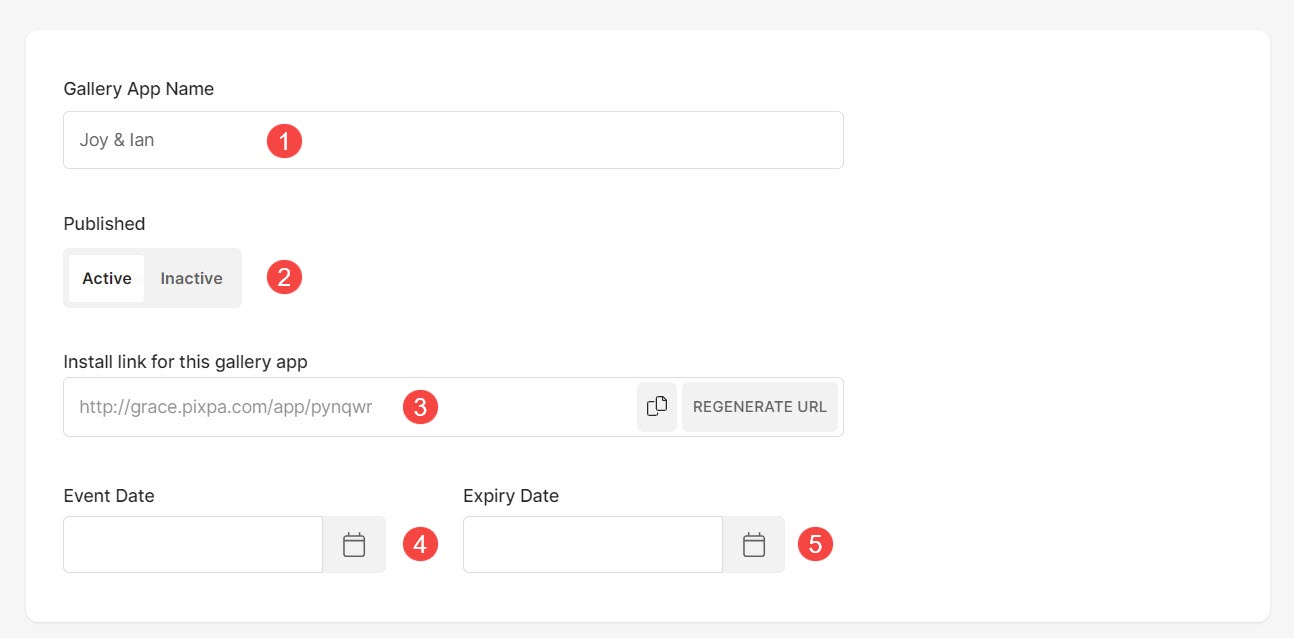
Вариант водяного знака
- Выберите водяной знак – Выберите водяной знак, который будет применяться к изображениям в приложении галереи. Узнать больше.

Параметры значка приложения
- Значок приложения – Используется в качестве значка приложения на домашнем экране мобильного клиента. Загружайте только квадратное изображение в формате JPEG. Идеальным размером будет 512 x 512 пикселей.
- Изображение в социальных сетях –
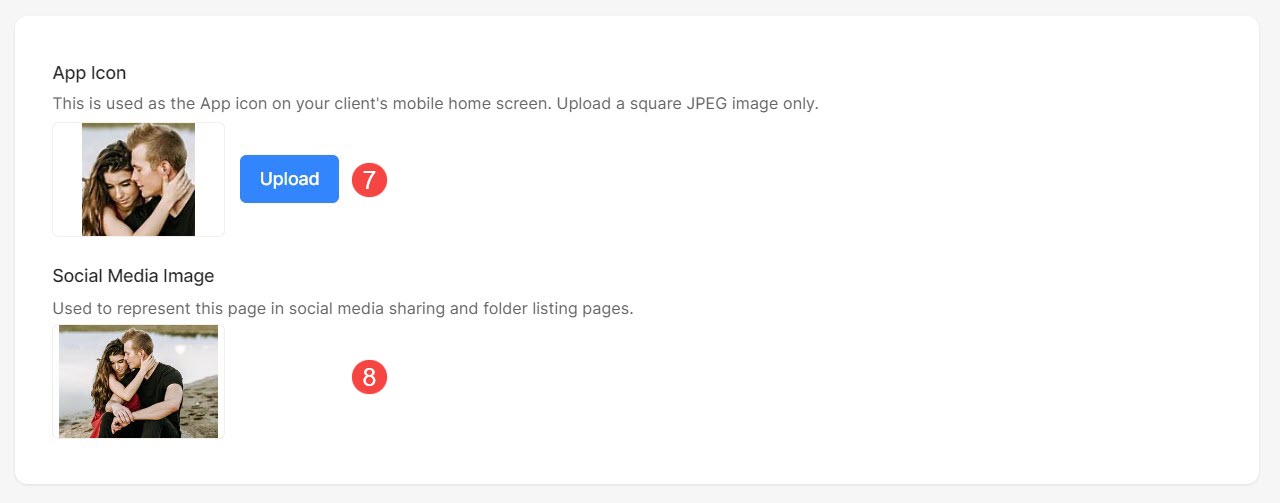
Настройки стиля галереи
- Столбцы сетки: выберите, чтобы отобразить галерею приложений в 1 столбец или 2 столбца.
- Интервал сетки: здесь можно управлять желобом сетки.
- Включить общий доступ: Установите этот флажок, чтобы включить совместное использование социальных сетей в вашем приложении.
- Показать информацию о фотографе: Установите этот флажок, чтобы показать свою информацию в приложении. Узнать больше.
- Галерея Описание (Необязательно) — добавьте сюда описание галереи. Узнать больше.
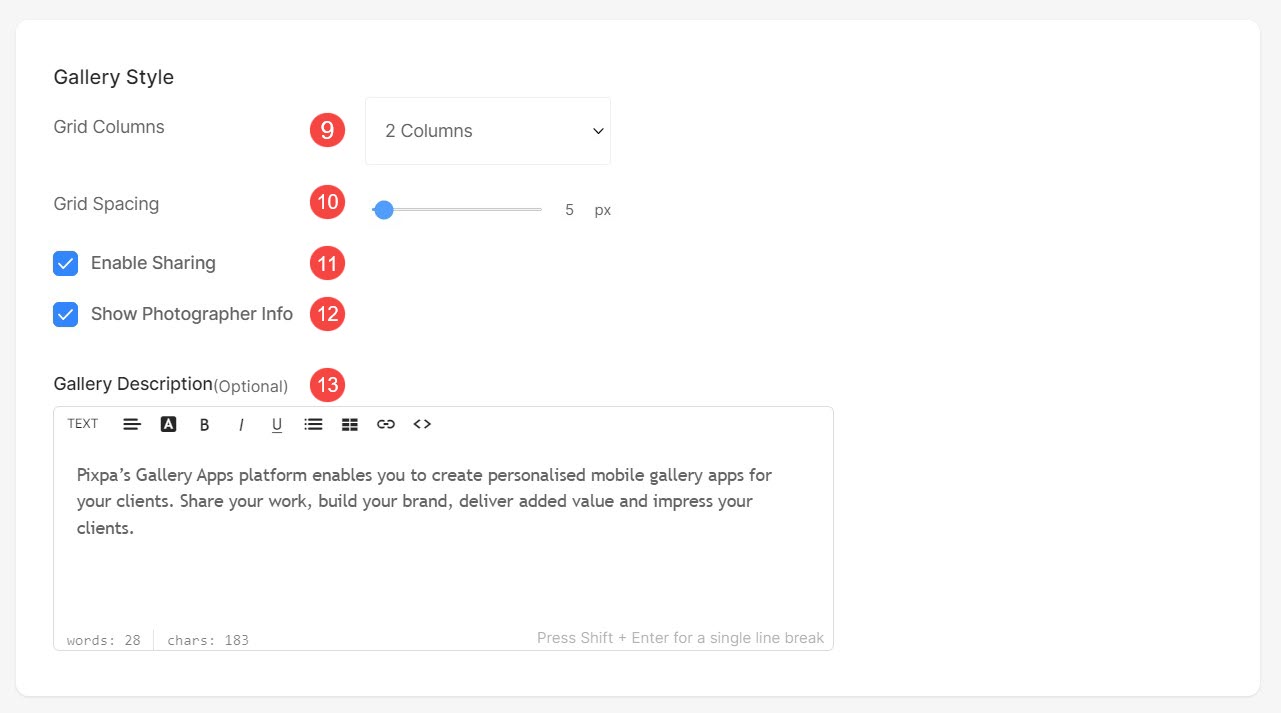
Кнопка призыва к действию
- Кнопка призыва к действию – Добавьте заметную кнопку «Призыв к действию» в конце галереи приложений, чтобы направлять посетителей на ваш сайт/блог или по любой другой ссылке. Узнать больше.
- Ярлык кнопки:: здесь отредактируйте текст на кнопке.
- Кнопка Ссылка: изменить ссылку на кнопку.
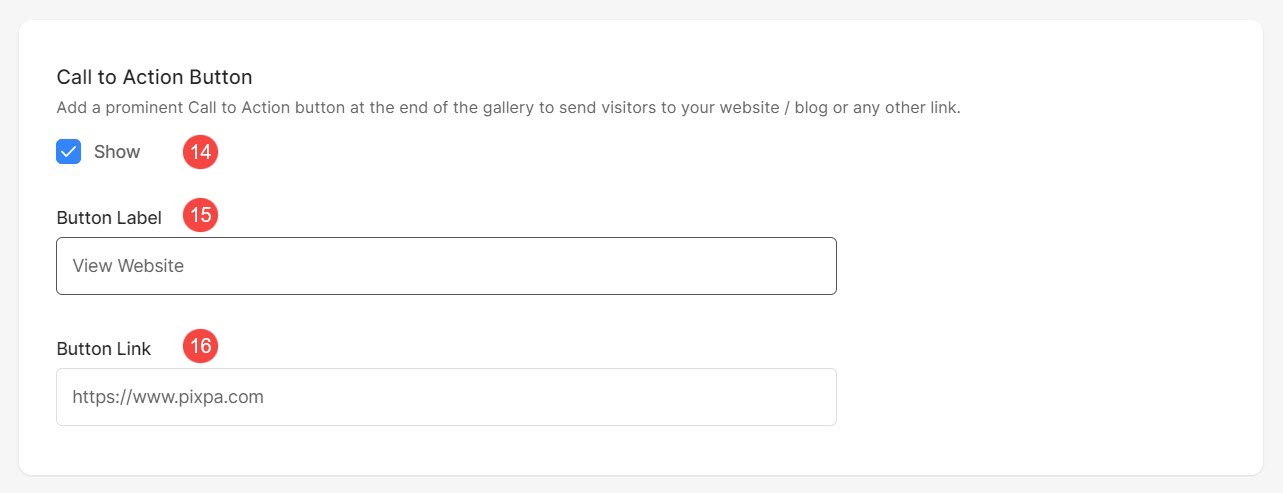
Настройки контактной формы
- Отправить запрос: добавьте контактную форму в мобильное приложение галереи. Узнать больше.
- Ярлык контактной формы: изменить метку контактной формы.
- Адрес электронной почты для получения запросов: укажите адрес электронной почты, на который вы хотите получать запросы от посетителей.
- Сообщение: это будет отображаться в верхней части экрана контактной формы (необязательно).
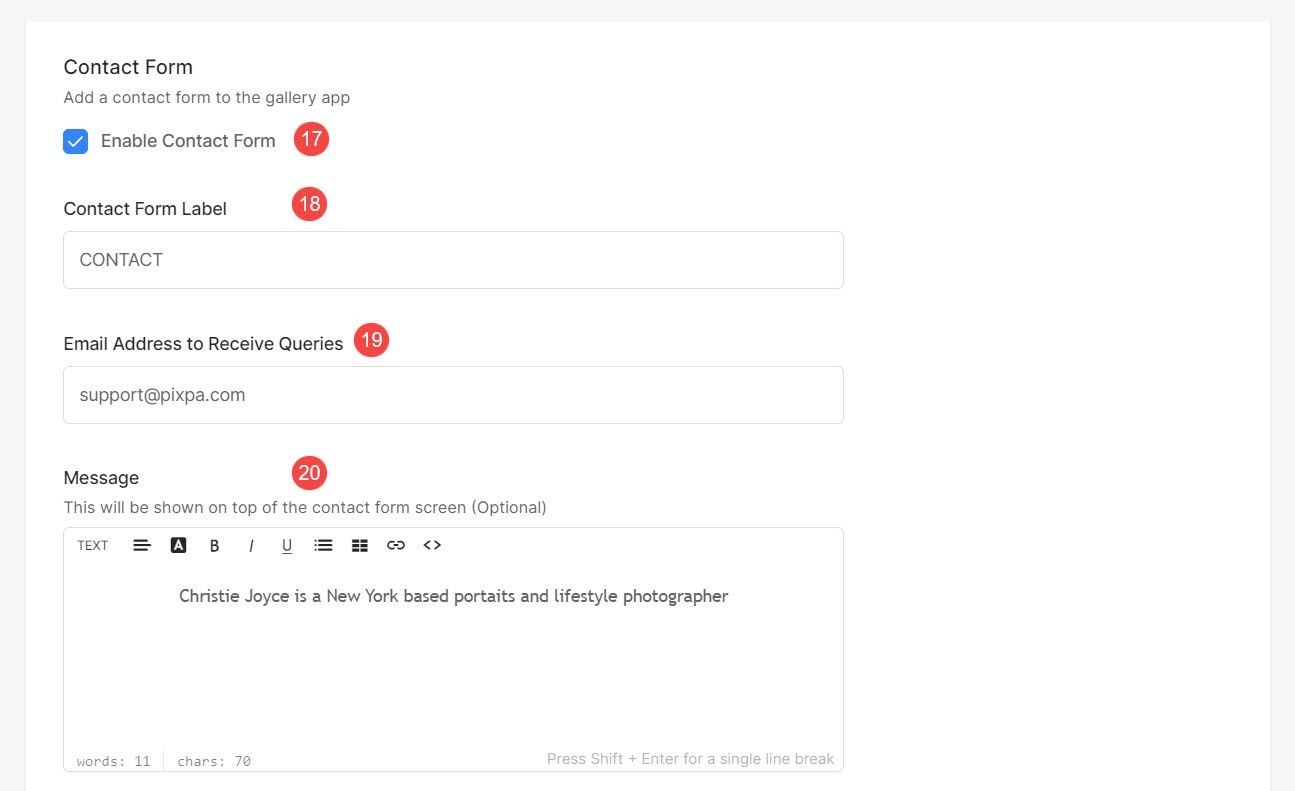
Что дальше
После того, как вы создали приложение, вы можете поделиться им с пользователями, чтобы продемонстрировать свои изображения, отправив им электронное письмо с приглашением. Открыть знать больше.
